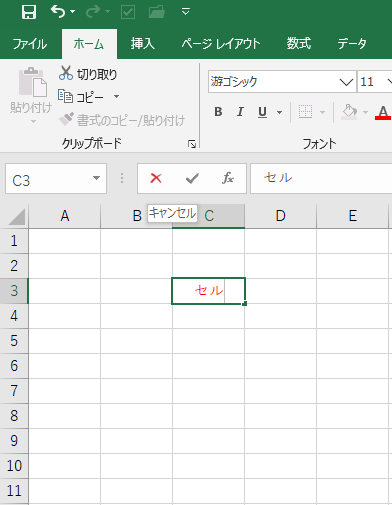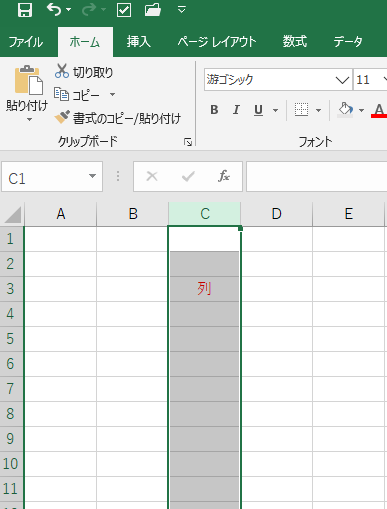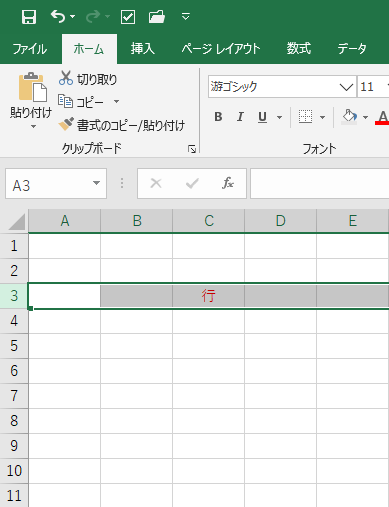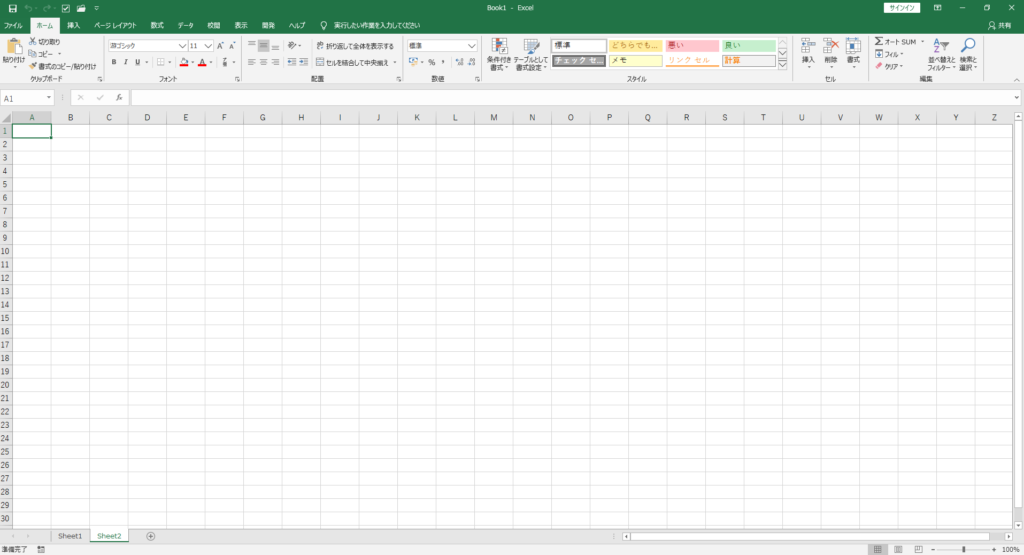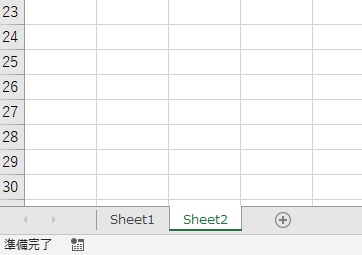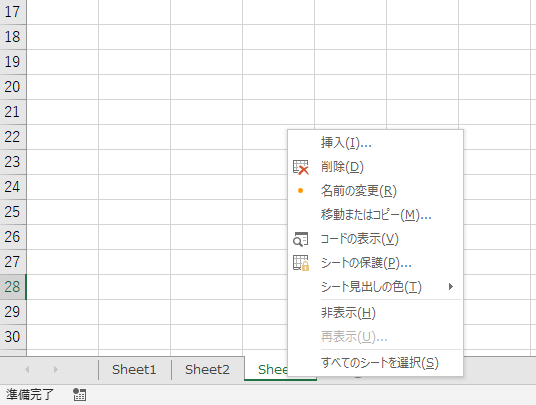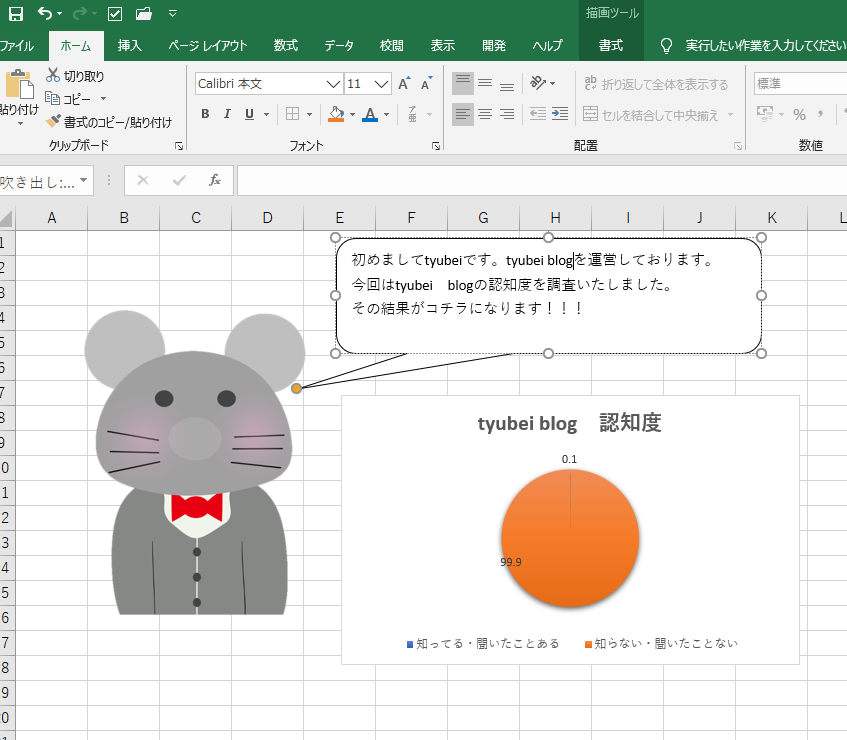どうもtyubeiです
PC初心者さんでエクセルを覚えたいけど全くわからない人向けに誰にでもわかるようにエクセルの始め方をお伝えしていきます。
エクセルは表計算ソフトと言います。
エクセルのは何ができるのか?表計算ソフトといいうくらいだから「計算」もちろん「グラフ作成」や大量のデータを扱い管理するときにもエクセルが活躍します。
今後はエクセルの使い方を少しずつご紹介していきます。
エクセルを起動方法

パスコンのデスクトップ画面からエクセルのアプリケーションを探してダブルクリック(マウスの左側ボタンを2回押す)しましょ!!
もしデスクトップにエクセルのアプリがない場合はPC左下にあるWindowsのマークをクリック(マウスの左ボタンを1回押す)するとこのような画面が出てきます。
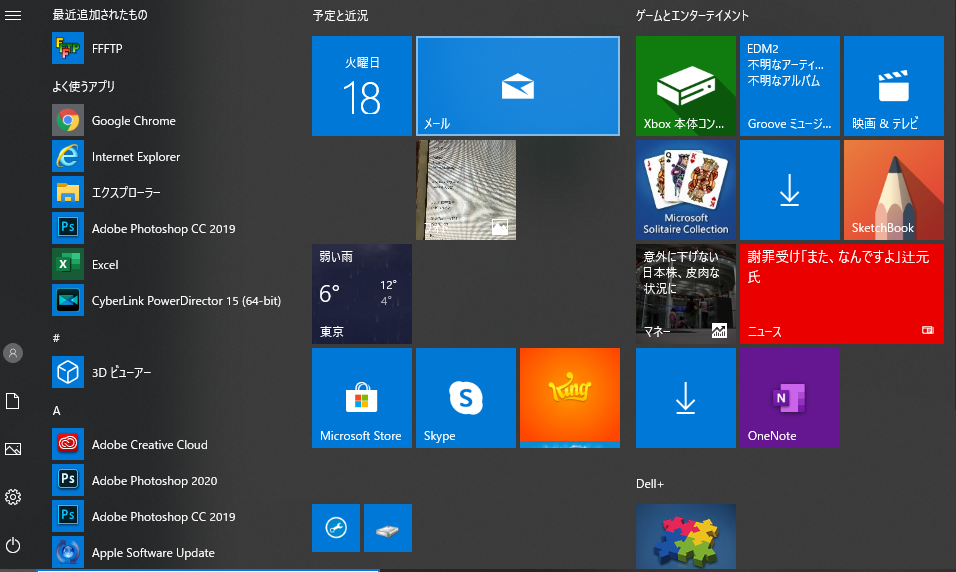
よく使うアプリ欄を下にスクロールしていくとエクセルのアプリがありますのでクリックします。
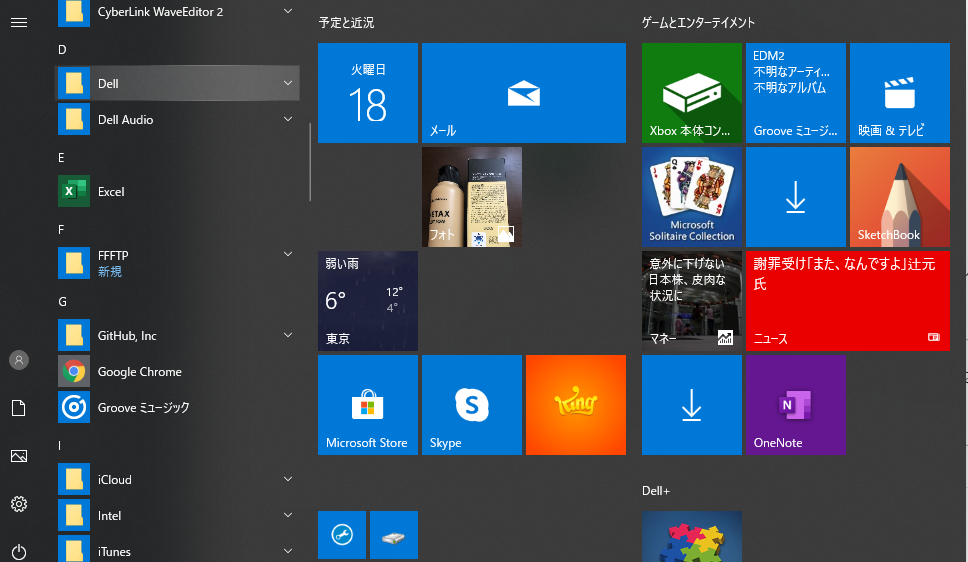
エクセルのアプリが起動するとこのような画面になります。
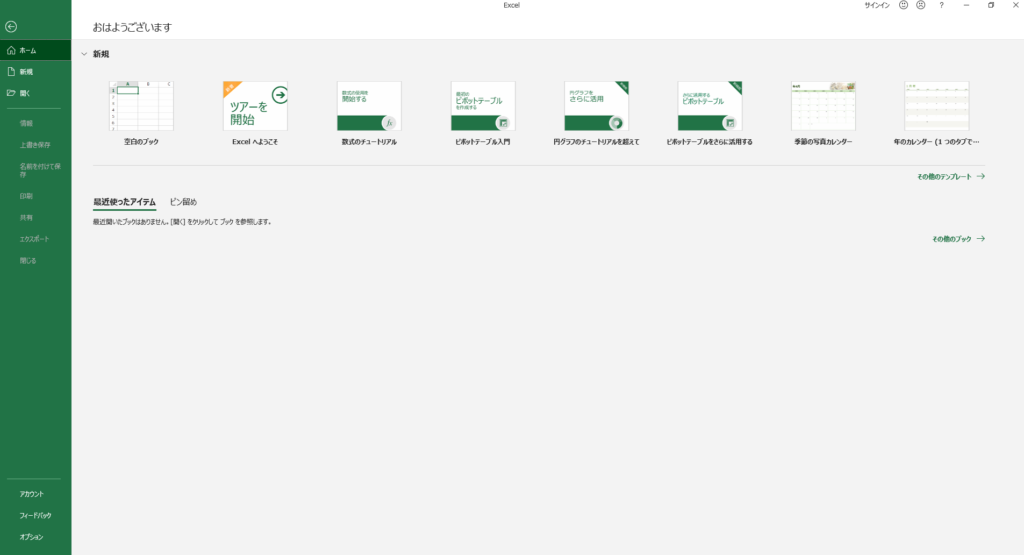
空白のブックをクリックするとエクセルのシート画面が表示されます。
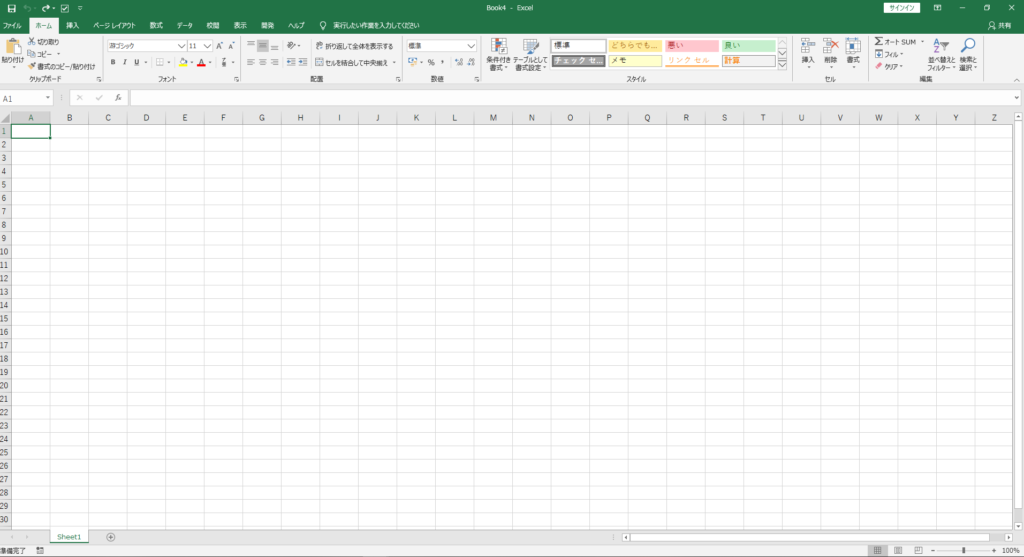
エクセルファイルの保存方法
エクセルで何かを作成したら保存しなくてはなりません。
保存の種類は2種類あります。
・上書き保存
・名前を付けて保存
名前を付けて保存
まだどこにもファイルを保存してない場合は名前を付けて保存を選択します。
保存の仕方は→エクセルシート画面左上のファイルをクリック→名前を付けて保存→ファイルの管理する場所をしてする(今回はデスクトップ)→ファイル名の欄に名前を記入し保存を押す→デスクトップにファイルが保存されます。
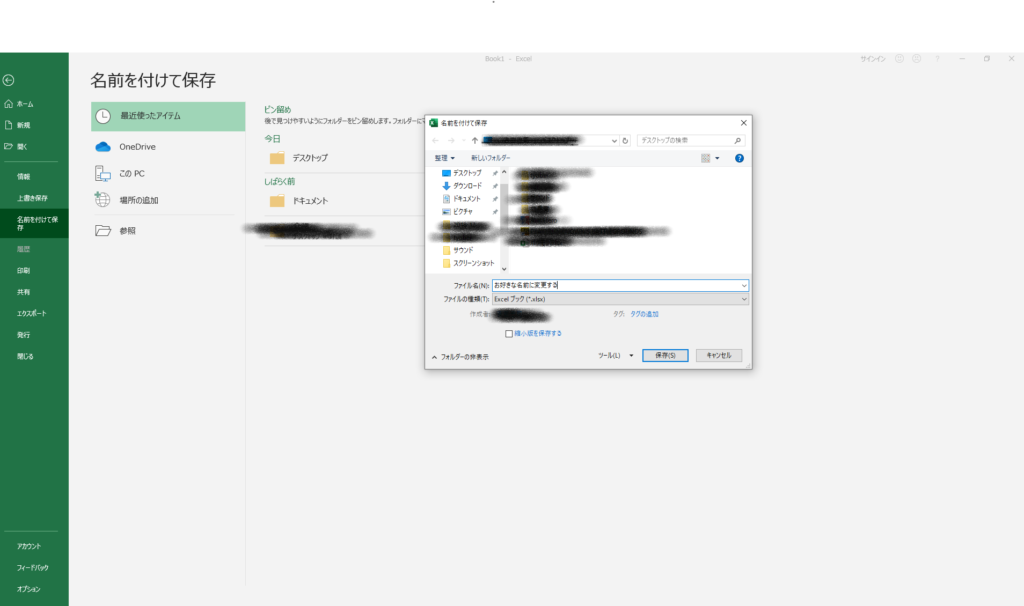
上書き保存
上書き保存とは一度名前を付けて保存をしたファイルにクリックをしただけでファイルを上書きして保存をしてくれます。
ファイルを選択→上書き保存
エクセルの終了方法
エクセルのアプリを終了する方法についてですが必ずデーターを保存してから終了してください。
終了のやり方は右上にある赤い×をクリックする
保存をしてないとシートに〇〇〇の変更内容を保存しますかと表示されます。
保存してある場合はアプリがすぐに終了します。
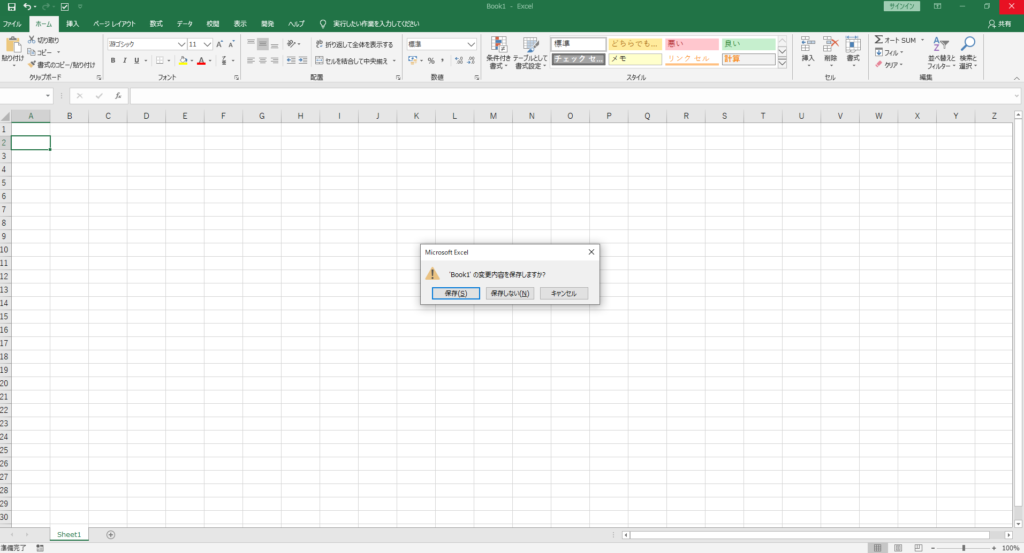
シートに文字を入力
文字の入力の仕方についてですが。エクセル起動時はアルファベットで入力になっておりこれをローマ字入力に切り替えましょう!
キーボードの変換キーの右隣にあるカタカナ/ひらがな と記入されたキーを押すとデスクトップ画面の右下時計の近くにある A が あ に切り替わります。これでローマ字入力ができます。
セルについて
セル・列・行
- マス目1マスの事をセル
- セルが縦に並んでいることをまとめて列
- セルが横に並んでいることをまとめて行
赤く塗られているところのセルはB列の6行にあります。
これをB6といいます。
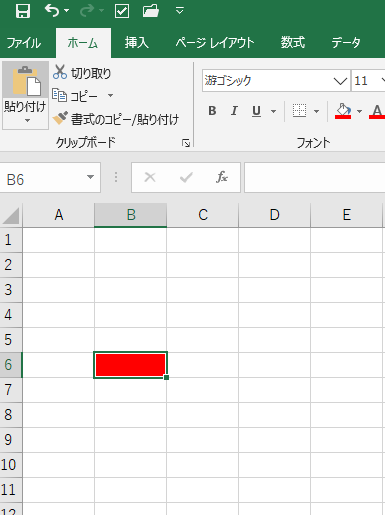
ワークシートについて
- 左の画像 シート全体の事をワークシート
- 中央の画像 下の方に今いるシートがわかります。シートに右にある
+をクリックするシートが追加されます。 - 右の画像 シートの名前を変更すにはシートの所で右クリックして
名前変更をします。
まとめ
今回はエクセル起動からワークシートの説明までをお伝えしました。
次回からはもう少しエクセルの機能「リボンや数式バー「」など簡単ご紹介をしていきます。